WPS表格如何制作二级下拉列表?以下内容主要是针对遇上如何在WPS表格中快速设置多个下拉选项的问题,我们该怎么处理呢。下面这篇文章将为你提供一个解决思路,希望能帮你解决到相关问题。
WPS表格如何制作二级下拉列表
具体步骤如下:
1、框选中原数据,按下快捷键Ctrl+G,调出定位对话框,点击定位条件,选择常量,并勾选上图片所框的项,再点击确定。
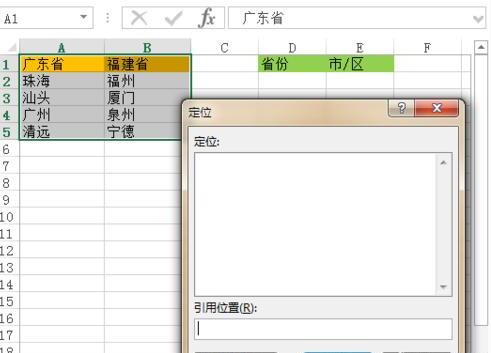
2、在菜单栏中切换到“公式”选项卡,点击“根据所选内容创建”,这里选择“首行”,这时在“名称管理器”就会看到下列数据。
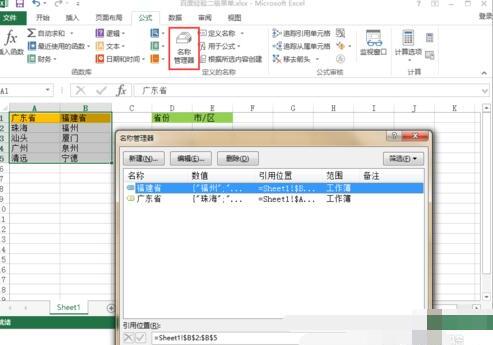
3、在结果区域中,也就是省份下面,框选中空白位,框选数要多于原数据的列数,再选择“数据”选项卡,点击“数据验证”。
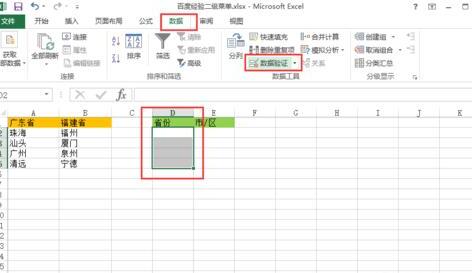
4、在设置选项卡中,验证条件允许选择为“序列”,来源区域框选为源数据的首行,即省份即可,点击确定,可以看到已经生成省份的下拉选择。
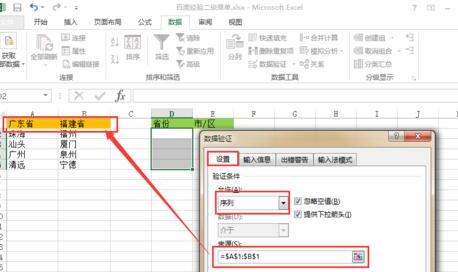
5、同样方法,在市/区下面,框选空白位,框选数要多于原数据的列数,再选择“数据”选项卡,点击“数据验证”。

6、在设置选项卡中,验证条件允许选择为“序列”,来源区域中输入=INDIRECT($D2),这里的D2因自己的表格的在的位置而有所变化,即这里省份下位的位置,点击确定。
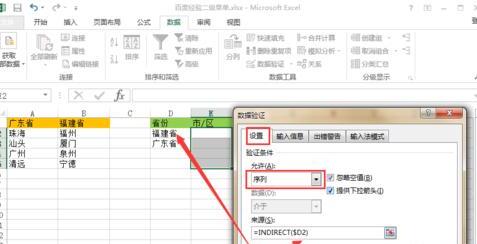
7、按照上述方法,即可制作excel二级联动下拉菜单。
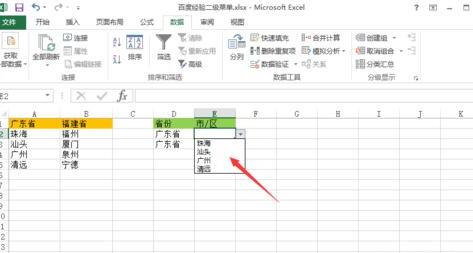
如何在WPS表格中快速设置多个下拉选项
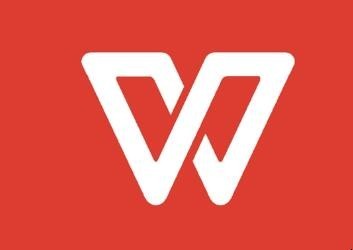
第一:打开需要设置下拉选项的表格。
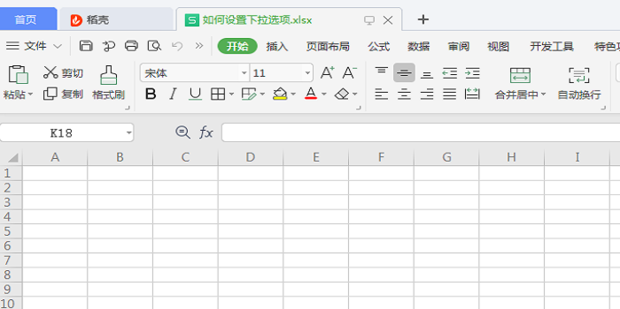
第二:点击表格上方工具栏中的【数据】指令。
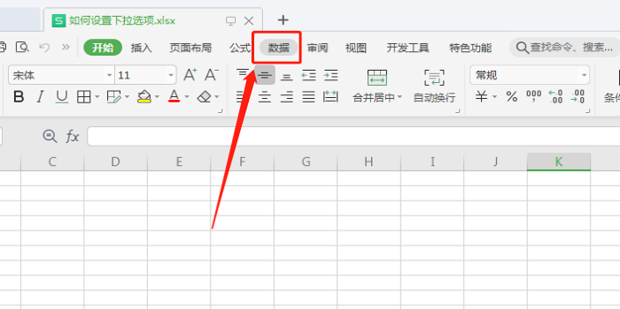
第三:在数据下列菜单项中,选择点击【有效性】。
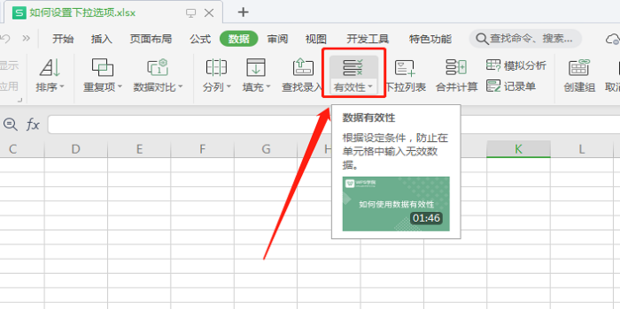
第四:在弹出的数据有效性对话框中在【允许】一栏的下拉选项中,选择点击【序列】。
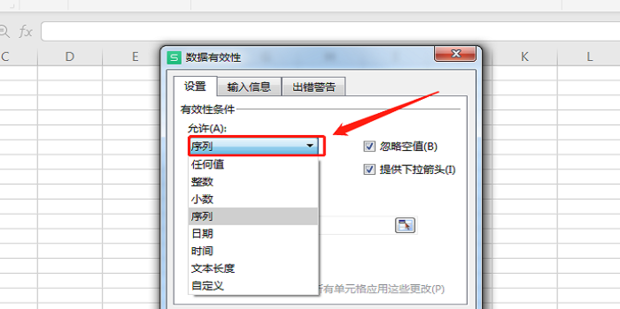
第五:在【来源】下方的输入框中写上需要选择的文字(注意:文字选项之间要用英文的逗号隔开才可以的)。
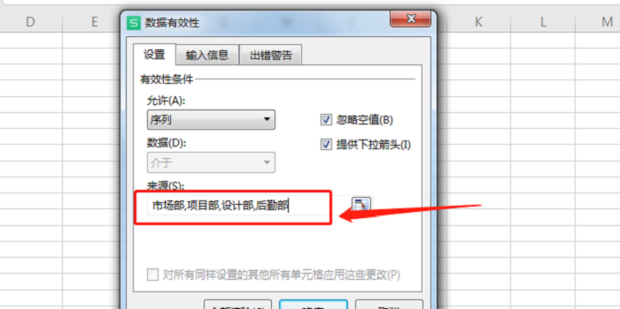
第六:全部设置完成后,点击【确定】。
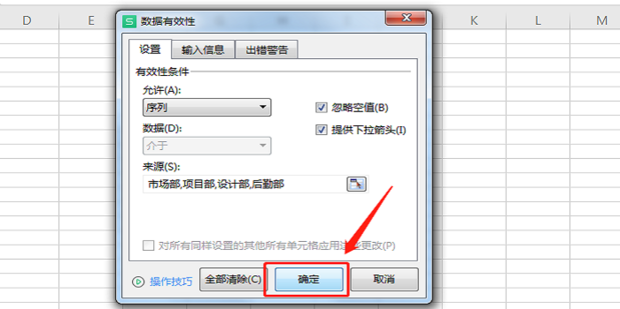
第七:这时在选择设置下拉选项的单元格就会出现一个下拉的选项。
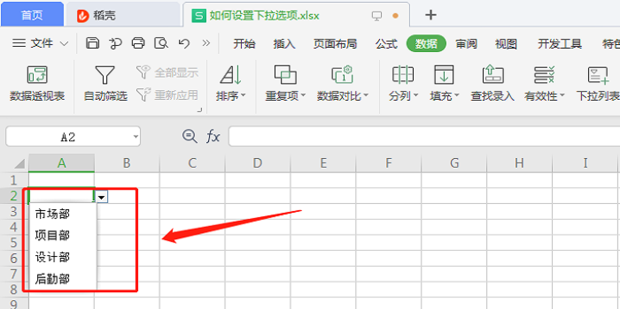
关于如何在WPS表格中快速设置多个下拉选项的全部内容就介绍完了,希望文章能够帮你解决相关问题,更多请关注本站软件栏目的其它相关文章!
